Sketch - це потужний інструмент дизайну, який допомагає не лише створювати користувацькі інтерфейси (UI), але й пропонує перевірені практики для ефективної роботи. У цьому керівництві ти дізнаєшся, як створювати групи у Sketch та визначати текстові-стилі, щоб оптимізувати свої процеси дизайну. Ці навички не лише корисні для економії часу, але й критично важливі для співпраці з іншими членами команди.
Головні висновки
- Створення груп допомагає організувати та управляти елементами дизайну.
- Текстові стилі дозволяють використовувати послідовні шрифти та розміри по всьому дизайну, що полегшує внесення змін.
Створення груп
Щоб створити групи, виконай такі кроки:
Крок 1: Вибір елементів
Вибери елементи дизайну, які ти хочеш об'єднати в групу. Це можуть бути текстові поля, прямокутники або інші форми. Ти можеш вибрати кілька елементів, утримуючи клавішу Shift або Command.
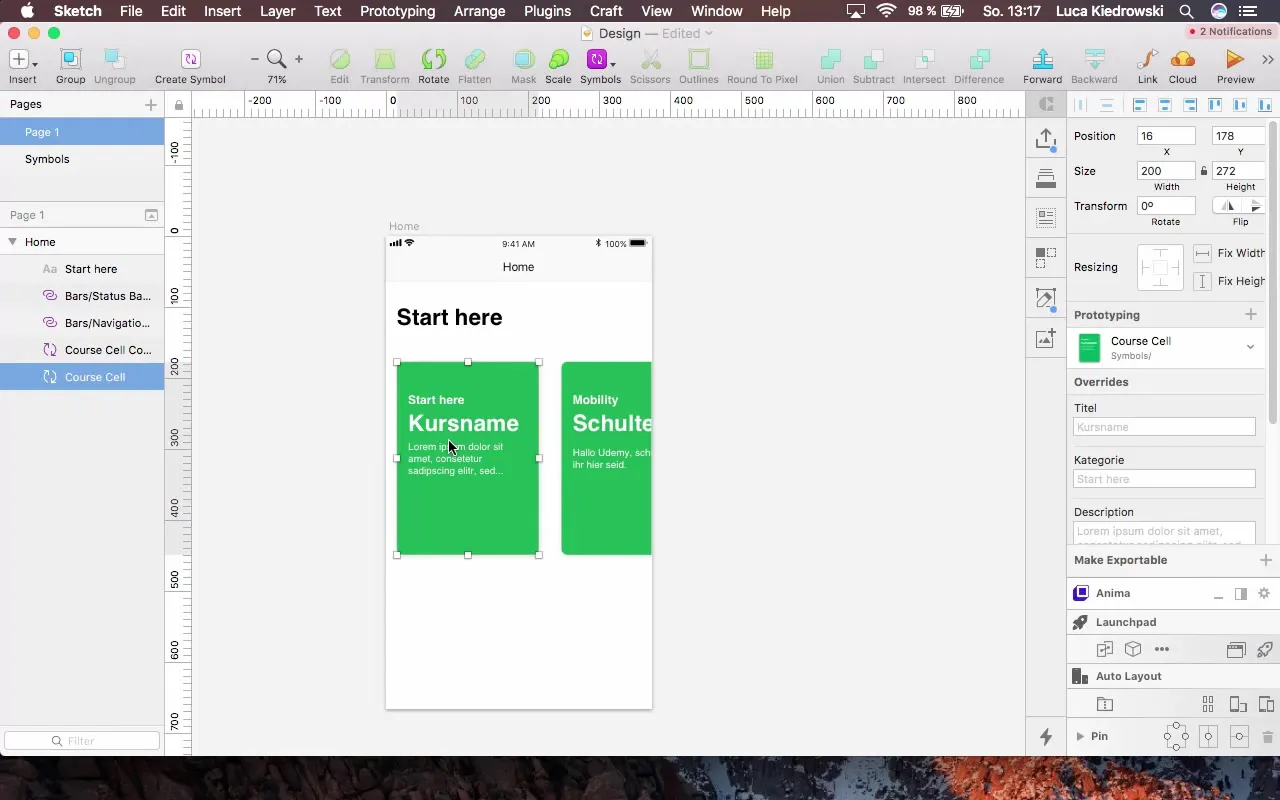
Крок 2: Створення групи
Після вибору потрібних елементів натисни комбінацію клавіш Command + G, щоб об'єднати їх у групу. Це полегшить спільне редагування або переміщення цих елементів.
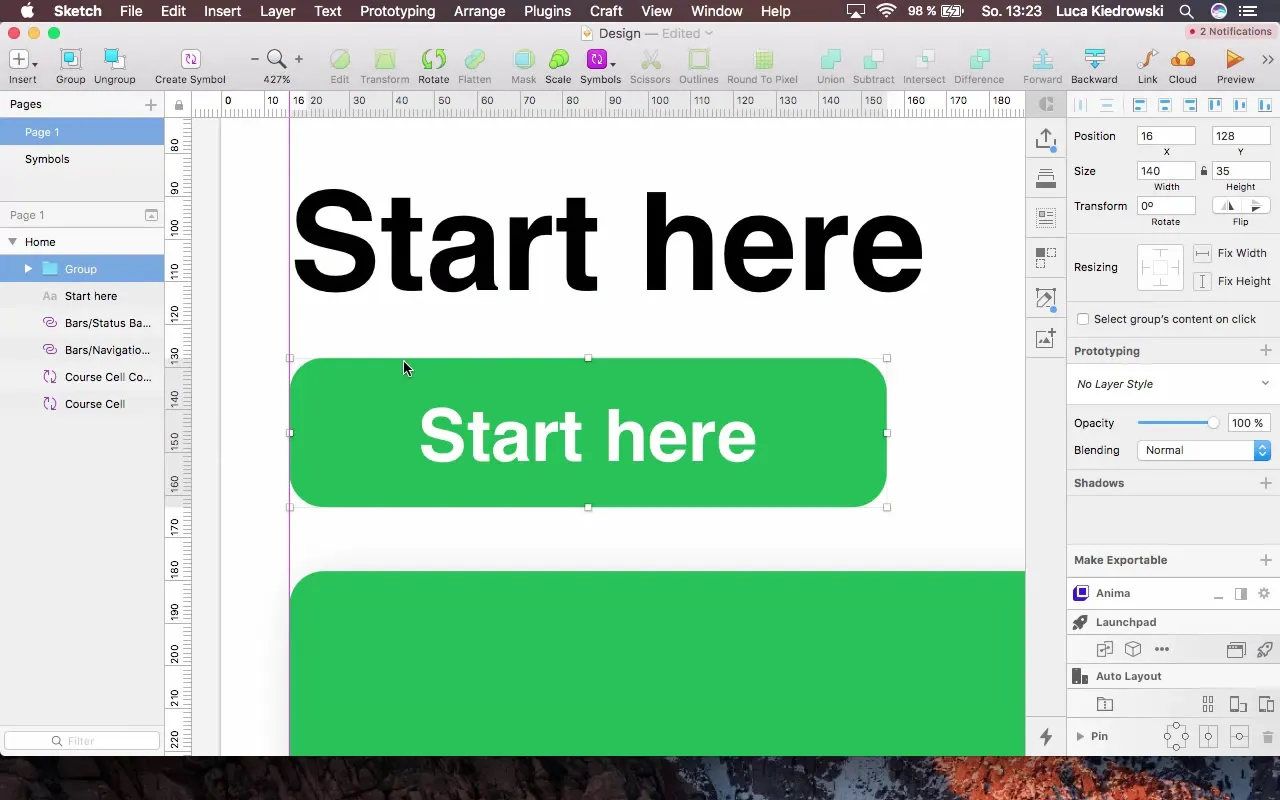
Крок 3: Іменування групи
Щоб зберегти організованість, важливо дати своїй групі змістовну назву. Двічі клацни на ім'я групи в списку шарів і введи нову назву, яка описує вміст групи, наприклад, «Menu Selected».
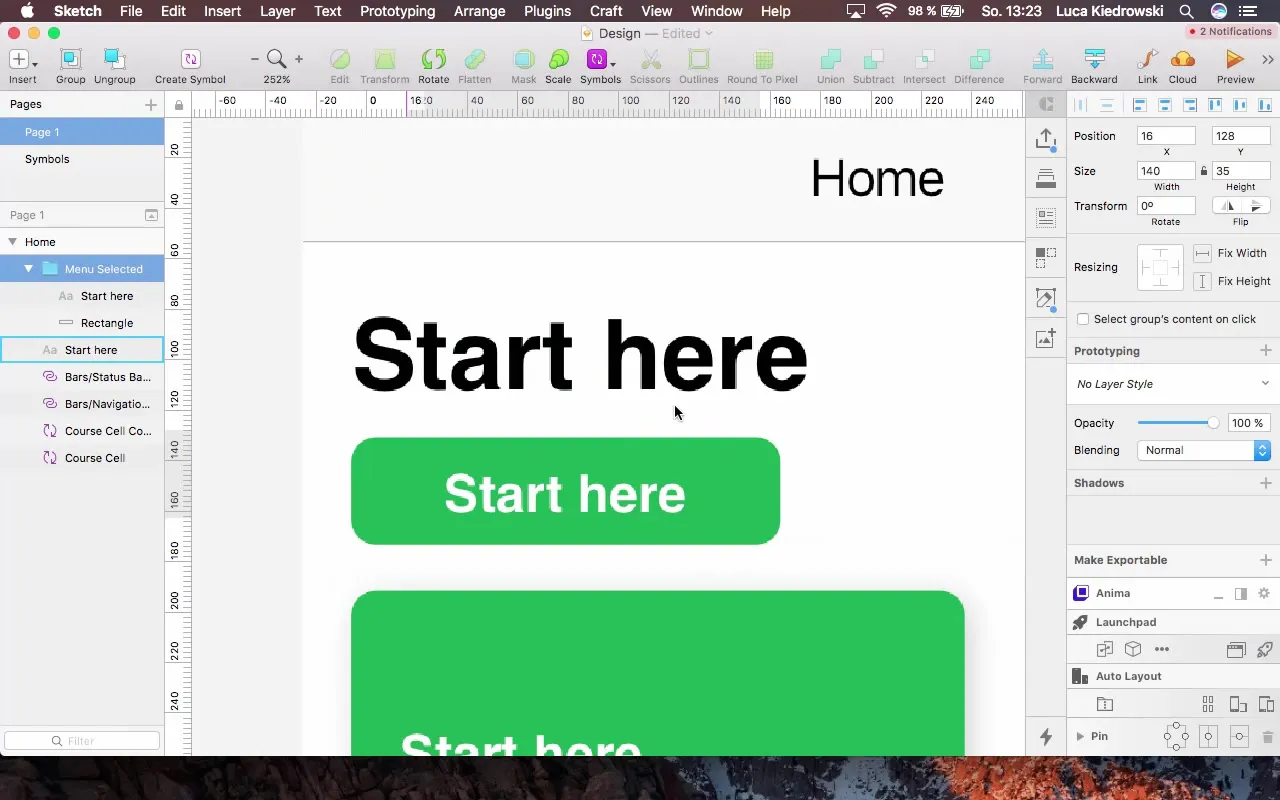
Крок 4: Управління групами
Тепер ти можеш вибрати групу і продовжити працювати з нею у своєму дизайні. Якщо ти хочеш додати більше елементів до цієї групи або розділити їх, ти можеш легко це зробити за допомогою перетягування у режимі перегляду групи.
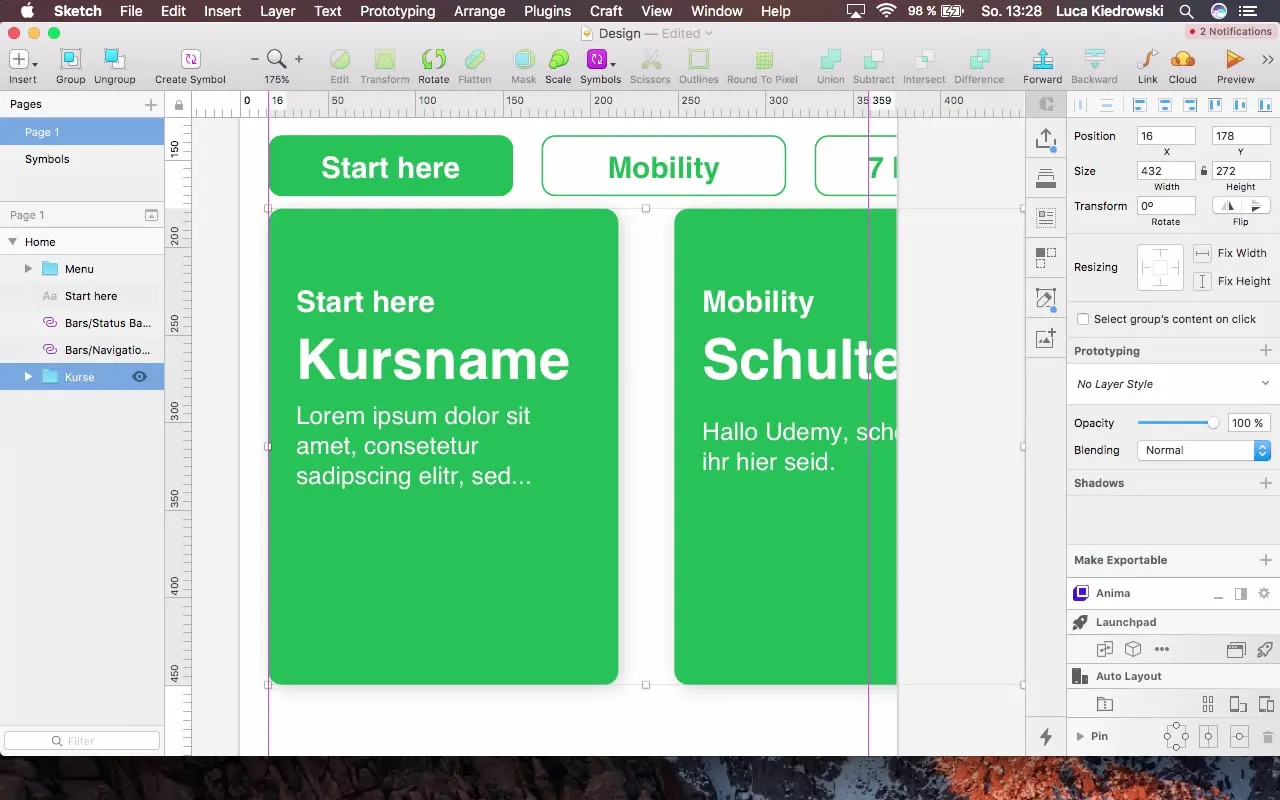
Налаштування текстових стилів
Текстові стилі є важливими для належної документації дизайну і спрощують повторне використання текстових налаштувань.
Крок 1: Створення текстового поля
Почни з створення текстового поля за допомогою інструмента «Текст» (T). Додай свій бажаний текст і налаштуй розмір шрифту, щоб переконатися, що текст добре читається.
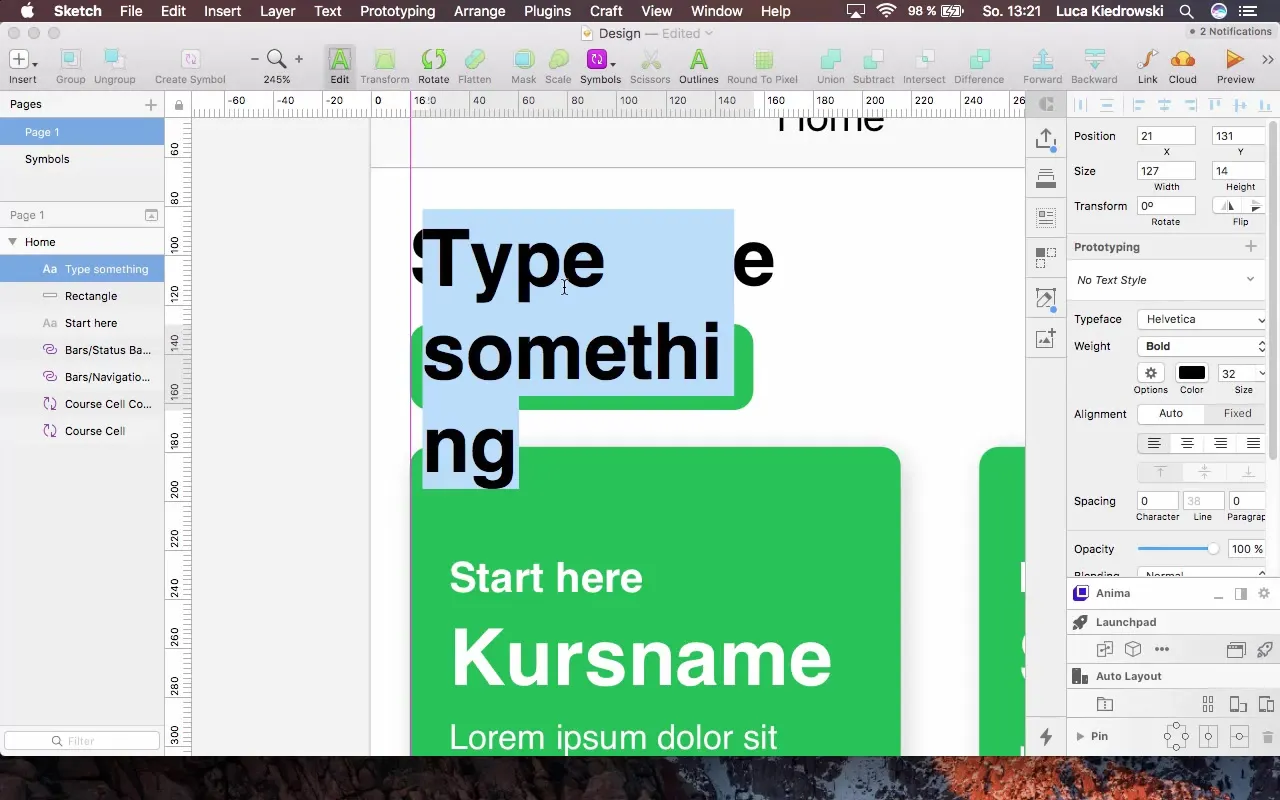
Крок 2: Вибір шрифтів і розмірів
Вибери шрифт і розмір, які ти хочеш використовувати. Переконайся, що розмір шрифту знаходиться в межах 17-32 пікселів для забезпечення високої читабельності.
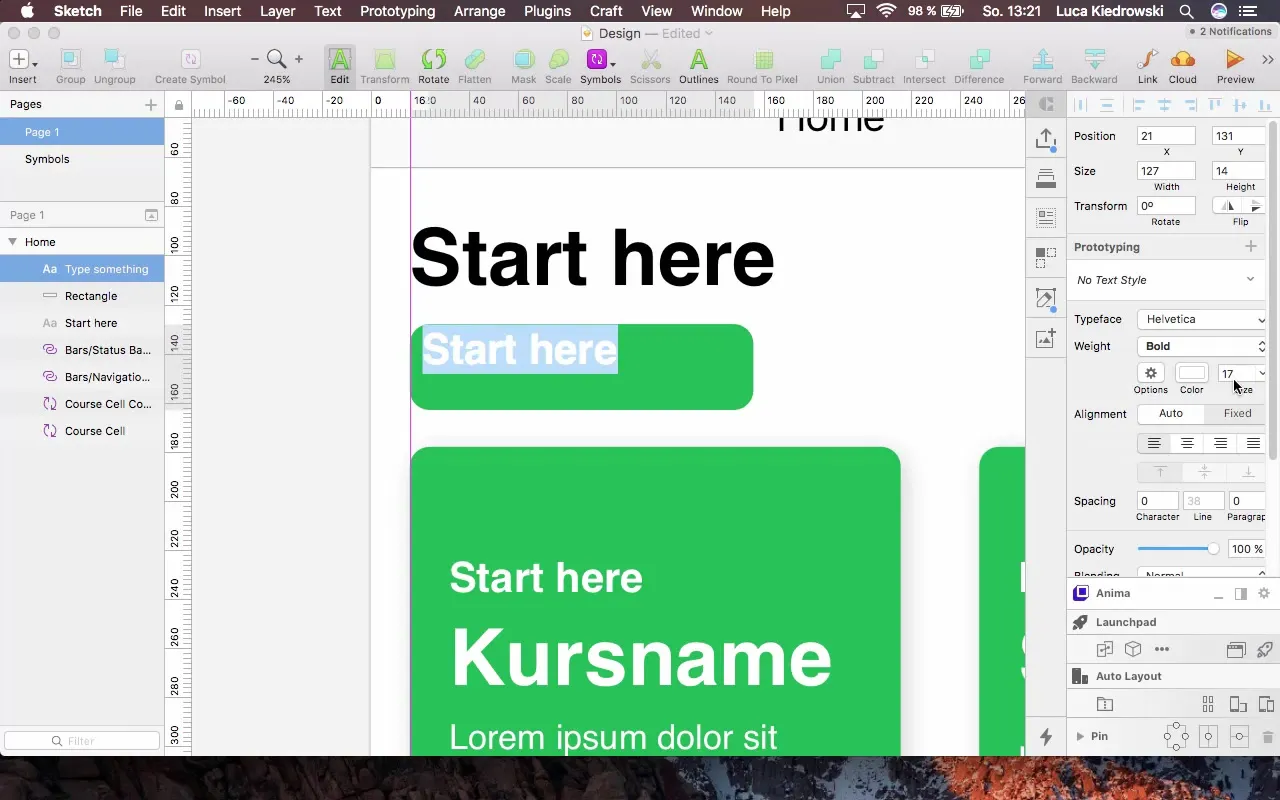
Крок 3: Створення нового текстового стилю
Натисни на випадаюче меню для текстових стилів у верхній панелі меню та вибери «Create New Text Style». Назви свій текстовий стиль відповідно, щоб пізніше його легко знайти.
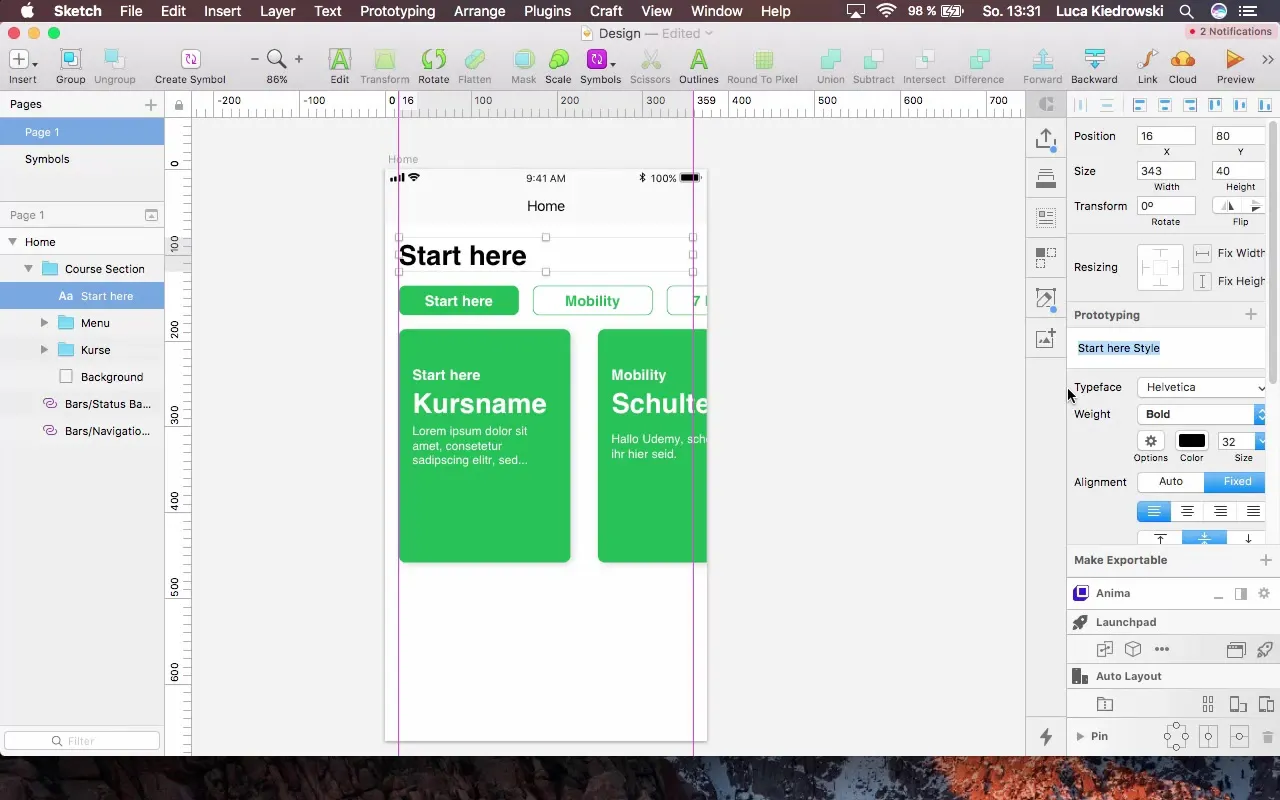
Крок 4: Налаштування характеристик
У діалоговому вікні для текстового стилю ти можеш визначити шрифт, розмір шрифту, вагу (жирний або нормальний) та колір. Переконайся, що кожен стиль має чітку назву, щоб це могло допомогти пізніше під час реалізації в коді.
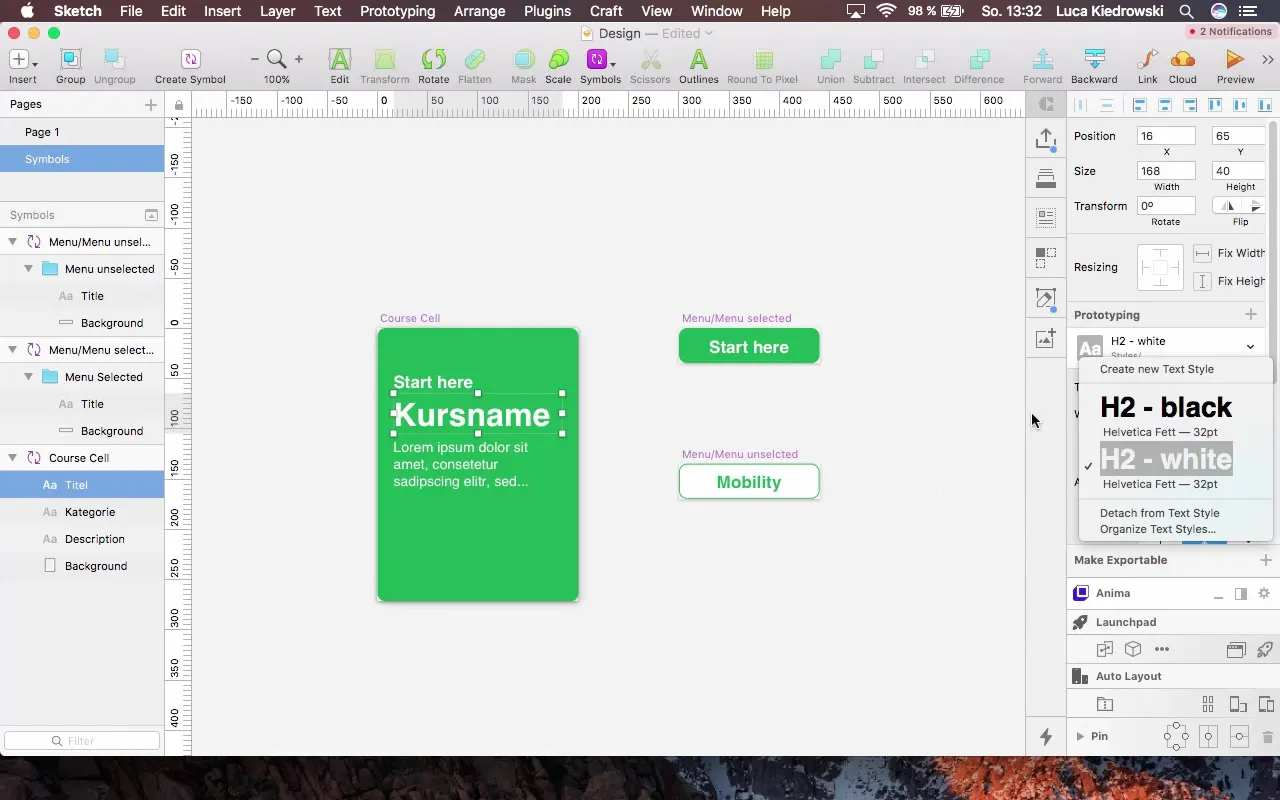
Крок 5: Застосування текстового стилю
Щоб застосувати новий текстовий стиль до інших текстових полів, просто вибери відповідне текстове поле і вернись до випадаючого меню текстових стилів. Вибери потрібний стиль зі списку.
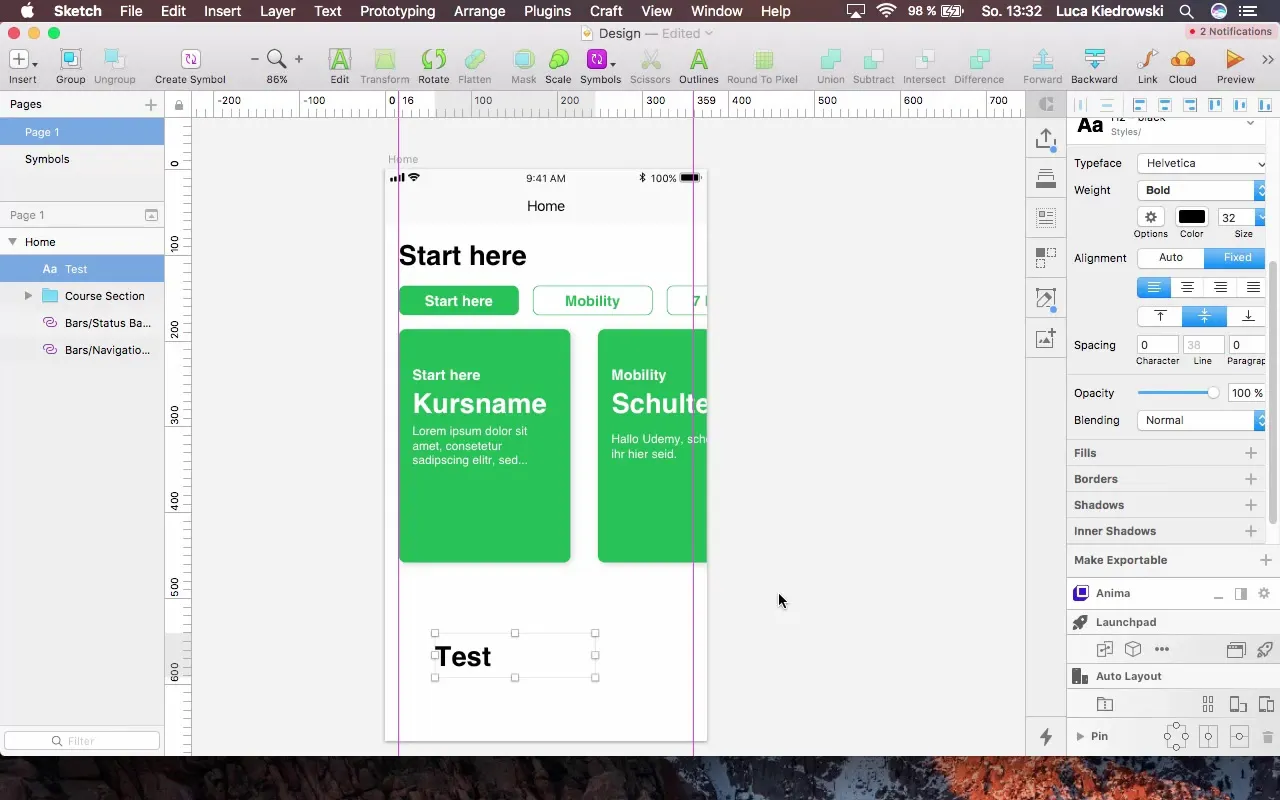
Крок 6: Підтримка однорідності стилів
Щоб дотримуватися однорідних стандартів дизайну, ти можеш продовжувати створювати і керувати текстовими стилями. Це не тільки допоможе програмістам, але й зберігатиме однорідність у всьому проекті.
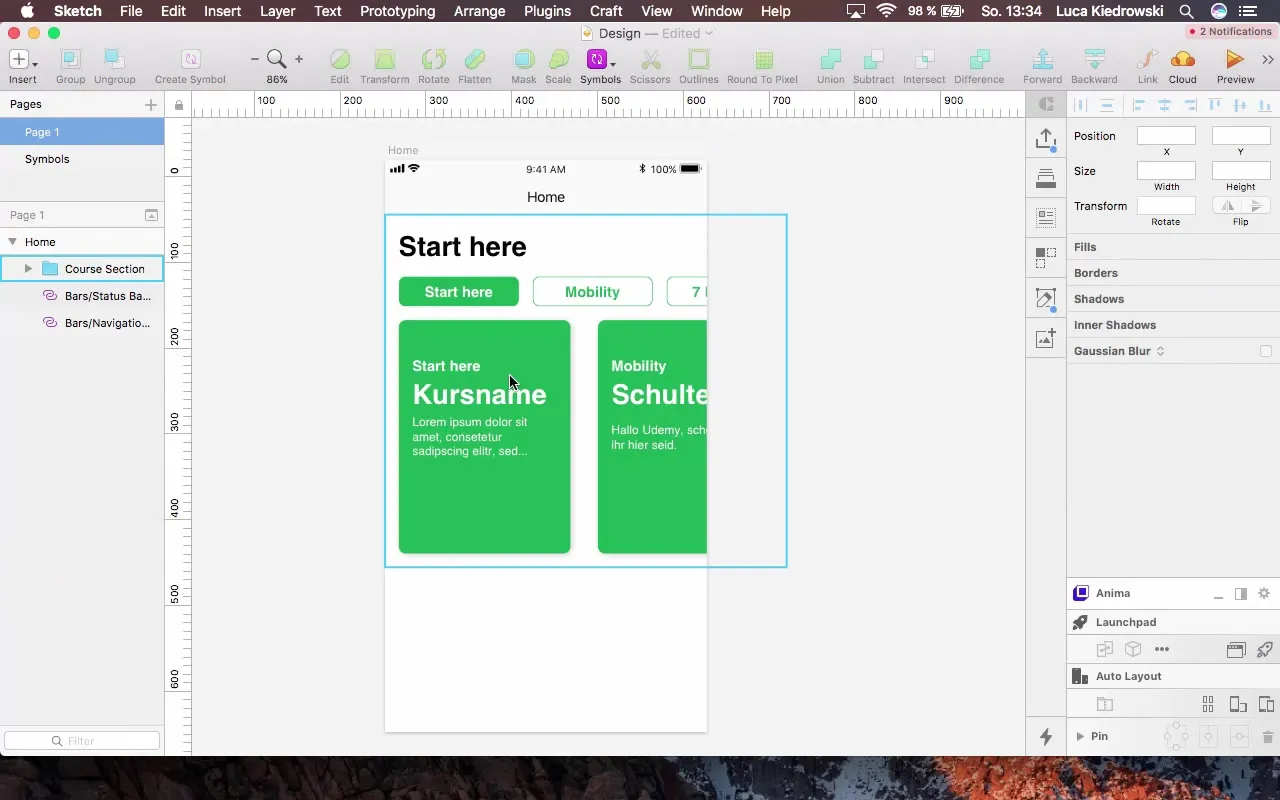
Підсумок – створення груп і текстових стилів у Sketch
У цьому керівництві ти дізнався, як ефективно створювати групи в Sketch і впроваджувати текстові стилі. Ці методи допомагають організувати твій дизайн, покращити зрозумілість і працювати ефективніше. Експериментуй з кроками і налаштовуй їх під свої специфічні вимоги. Так твоя робота з Sketch стане гладким процесом.
Часто задавані питання
Яка перевага створення груп у Sketch?Групи допомагають організувати та об'єднати елементи дизайну, які легше редагувати та налаштовувати.
Як я можу створити текстовий стиль?Ти можеш створити новий текстовий стиль, вибравши текстове поле і вибравши в випадаючому меню «Create New Text Style».
Чи можу я використовувати кілька текстових стилів для одного й того ж елемента?Рекомендується застосовувати лише один текстовий стиль на елемент, щоб забезпечити однорідність. Проте, ти можеш використовувати різні текстові стилі для різних текстових полів у одному дизайні.
Чому важливі однорідні текстові стилі?Однорідні текстові стилі покращують читабельність і роблять дизайни професійнішими, що полегшує співпрацю між дизайнерами та розробниками.


